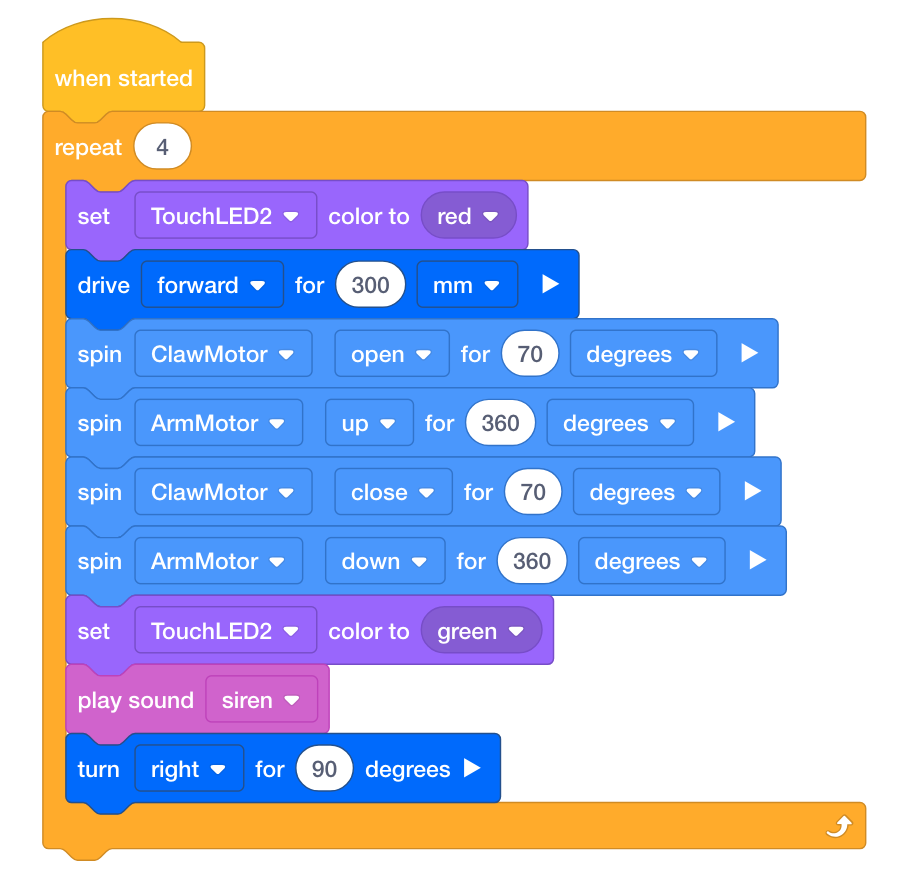![]() 教師工具箱
-
本活動的目的
教師工具箱
-
本活動的目的
可以透過使用 [Repeat] 或 [Forever] 迴圈來完成對重複行為的程式設計。 簡而言之,[Repeat] 區塊允許程式設計師為其循環內的區塊設定重複的特定次數。 [Forever] 區塊永遠重複其循環內的區塊,或直到專案停止。 在本次活動中,學生將了解兩者。
有關使用 [Repeat] 或 [Forever] 循環進行編程的更多信息,請訪問 VEXcode IQ 中的 幫助信息 。
以下是學生在此活動中要做的事情的概述:
-
觀看 使用循環 教學影片。
-
探索重複操作範例項目。
-
比較 [永遠] 和 [重複] 塊。
-
完成方形循環挑戰,要求學生在正方形內移動爪機器人,並在每次轉動前移動爪子和手臂。
每個組別中的建造者應該獲得所需的硬體。 記錄員應該拿到小組的工程筆記本。 程式設計師應打開 VEXcode IQ。
| 數量 | 所需材料 |
|---|---|
| 1 |
VEX IQ 超級套件 |
| 1 |
VEXcode IQ |
| 1 |
工程筆記本 |
| 1 |
使用循環(教程) |
| 1 |
重複操作範例項目 |
這項活動將為您提供工具,讓您的機器人重複行為。
您可以使用 VEXcode IQ 內部的說明資訊來了解這些區塊。 有關使用 幫助 功能的指導,請參閱使用說明教學。
![]() 老師提示
老師提示
如果這是學生第一次使用VEXcode IQ,他們也可以查看工具列中的教學來學習其他基本技能。 
![]() 老師提示
老師提示
為學生模擬每個故障排除步驟。 提醒學生每個小組都有一個人扮演建造者的角色。 該人應該在整個活動過程中定期檢查這些項目。
第 1 步:活動準備
在開始活動之前,您是否已準備好這些物品? 建造者應檢查以下各項:
第 2 步:讓我們開始使用循環進行程式設計。
首先觀看 VEXcode IQ 中的 使用循環 教學影片。 
VEXcode IQ 包含許多不同的範例項目。 您將在本次探索中使用其中之一。 有關使用範例項目的協助和提示,請查看使用範例和範本教學。
然後,開啟重複操作範例項目。 
程式設計師應完成以下步驟:
- 開啟檔案選單。
- 選擇 打開範例。
- 使用應用程式頂部的過濾欄並選擇“控制”。
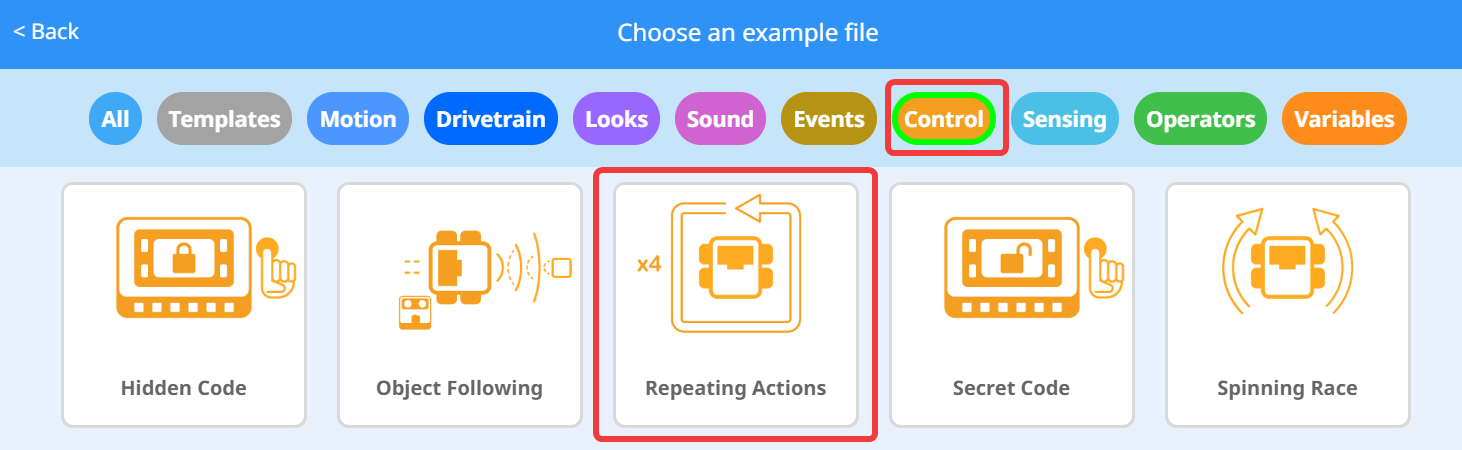
- 選擇並開啟 重複操作 範例項目。
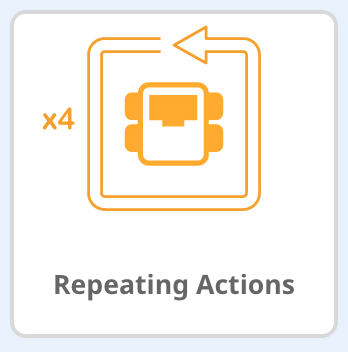
- 將您的項目另存為「重複操作」。

- 檢查並確保項目名稱「重複操作」現在位於工具列中央的視窗中。
這個項目實際上在做什麼? 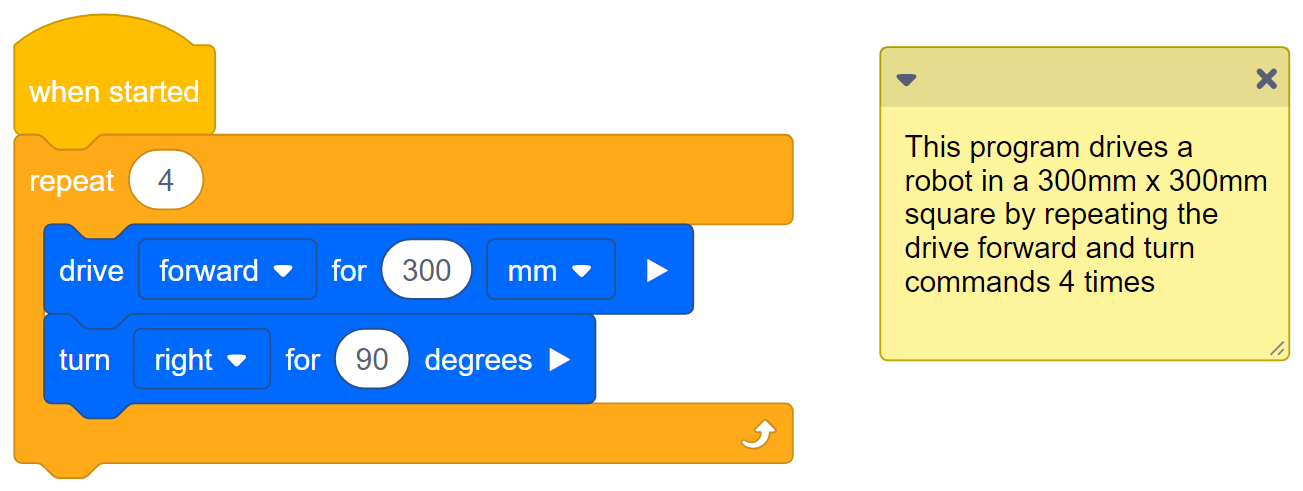
在工程筆記本中執行以下操作:
預測該項目將讓 Clawbot 做什麼。 解釋機器人將完成的每一個動作。
![]() 教師工具箱
-
答案
教師工具箱
-
答案
促進課堂討論,讓學生分享他們在工程筆記本中預測專案將做什麼。
答案可能會有所不同,但學生應該指出,這個項目將讓機器人向前行駛 300 毫米,然後右轉 90 度,共 4 次以完成一個正方形。 重複區塊不是使用相同的 2 個區塊 4 次,而是將 8 個區塊的相同操作減少為 3 個區塊。 學生的預測應列出所有八種行為。 重複方塊重複向前行駛然後轉彎的動作。
學生的工程筆記本可以單獨維護和評分 (Google / .docx / .pdf) 或作為團隊 (Google / .docx / .pdf)。 前面的連結為每種方法提供了不同的標題。 每當教育計畫中包含某個細則時,最好在活動開始之前解釋該細則或至少向學生提供副本。
![]() 老師提示
老師提示
-
確保學生從文件選單中選擇了 開啟範例 。
-
確保學生已選擇 重複操作 範例專案。 您可以向學生指出 開啟範例 頁面上有多個選項可供選擇。 提醒學生在探索過程中可以隨時參考使用範例和範本教學。
-
您可以要求學生將他們的姓名縮寫或小組名稱新增至專案名稱。 如果您要求學生提交項目,這將有助於區分這些項目。
-
由於VEXcode IQ具有自動儲存功能,因此無需再次儲存項目。
![]() 老師提示
老師提示
-
確保學生從文件選單中選擇了 開啟範例 。
-
確保學生已選擇 重複操作 範例專案。 您可以向學生指出 開啟範例 頁面上有多個選項可供選擇。 提醒學生在探索過程中可以隨時參考使用範例和範本教學。
-
您可以要求學生將他們的姓名縮寫或小組名稱新增至專案名稱。 如果您要求學生提交項目,這將有助於區分這些項目。
-
由於VEXcode IQ具有自動儲存功能,因此無需再次儲存項目。
第三步:【永遠】和【重複】有什麼差別?
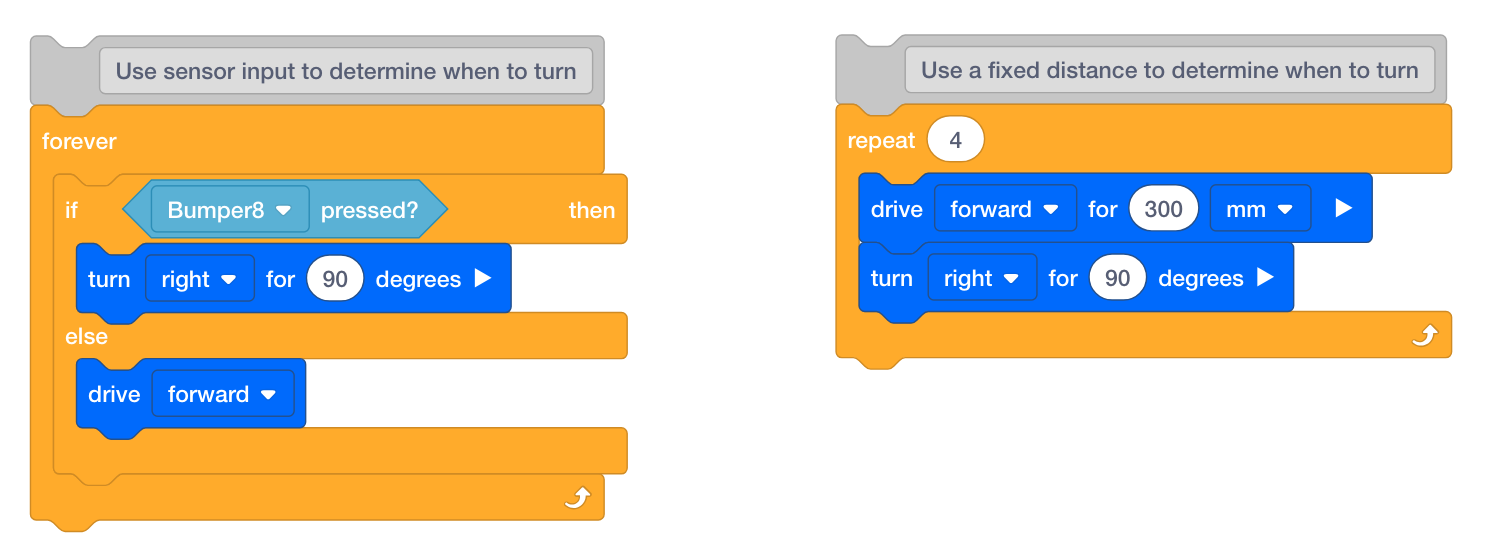
-
再次查看 重複操作範例項目 。 它也是如右上方所示的區塊堆疊。
請注意,[重複] 區塊僅重複 4 次運動。 重複運動很少需要永遠重複,因此當只需要一定次數的重複時,使用 [重複] 塊。如果將 [重複] 塊替換為 [永遠] 塊,機器人將永遠在一個正方形中重複。
-
[Forever] 區塊通常與條件語句一起使用,以便連續檢查條件是否為真。 在上面附加到 [Forever] 塊的塊堆疊中,注意機器人將如何向前行駛,直到滿足使用保險桿開關碰撞到物體的條件。 如果按下保險桿開關,機器人就會轉動。 否則,它將繼續向前行駛。
這是 [Forever] 區塊的實際用例。 想像一下,一輛自動駕駛掃地機繼續向前行駛,直到遇到某些東西,然後它才轉向。
![]() 擴展你的學習
擴展你的學習
若要進一步探索如何使用有條件的循環,請建立 Floor Sweeper 專案。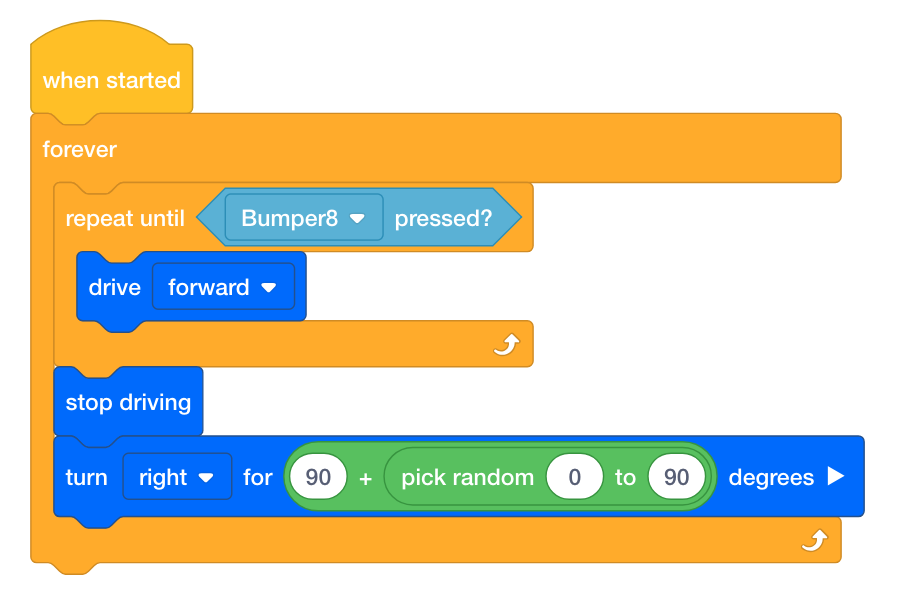
- 請學生開啟 Clawbot(傳動系統)範例專案。
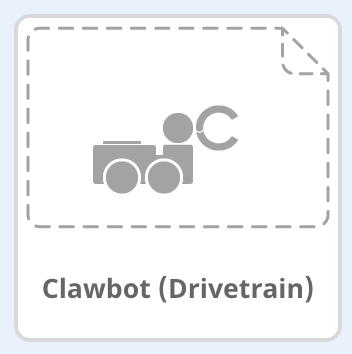
- 要求學生建構上面的專案。
- 請學生將項目儲存為「Floor Sweeper」。

- 如果學生需要協助儲存項目,請參閱命名和儲存教學課程。

如果學生需要任何模組的協助,請讓他們參考 幫助 資訊或教學。
請學生 下載並執行專案 觀察機器人如何移動。 如果學生需要協助,請引導他們造訪 VEXcode IQ 中的下載並執行專案教學。
然後,開始課堂討論並要求學生解釋為什麼使用 [永遠] 塊而不是 [重複] 塊。
學生應該注意,使用了 [Forever] 塊,因為該項目不斷檢查保險桿開關是否被按下。
第四步:走走停停的挑戰!
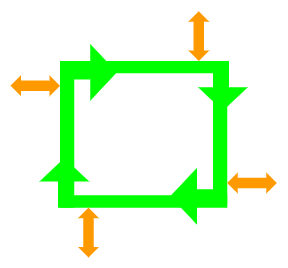
- 讓你的 Clawbot 在一個正方形內行駛。
- 每回合前:
- 爪子必須打開和關閉。
- 手臂必須抬起和放下。
- Touch LED 必須至少顯示一種顏色。
- 必須至少播放一種聲音。
- 爪機器人不能沿著廣場的一側行駛多次。
- 您可以使用重複操作範例項目作為起點,但在進行任何變更之前將其另存為 StopAndGo 。

在您的工程筆記本中,規劃以下內容:
-
讓司機和記錄員規劃您的解決方案,並預測專案中每個模組將讓 Clawbot 做什麼。
-
讓程式設計師 下載並執行 您的專案以在提交之前對其進行測試。
-
讓建構器根據需要對項目進行更改,並與記錄器通訊以記錄測試期間更改的內容。
![]() 激發討論
-
反思活動
激發討論
-
反思活動
問: 爪機器人是否依照您的預期移動?
A: 答案會有所不同;然而,這個問題的目標是促進認知思考。 學生首先預測行為,然後進行測試、記錄結果並進行反思。
Q: 除了重複動作範例項目之外,移動手臂和爪子的最大挑戰是什麼?
A: 雖然答案可能有所不同,但常見的反應應該是學生可能必須測試爪子應該打開和關閉多少度以及手臂應該上下移動多少度。
問: 使用重複如何提升專案效率?
A: 如果沒有 [Repeat] 循環,Clawbot 將只執行專案中的區塊確定的行為一次。 [Repeat] 迴圈告訴 Clawbot 執行所有區塊 4 次以形成一個正方形。